2022-05-05 10:43:49 • Filed to: Modifier le PDF • Proven solutions
Vous trouverez, en parcourant un document PDF, des points essentiels ou des citations qui se démarquent, et vous devrez les marquer. Heureusement, les outils PDF vous permettent de mettre en évidence les textes en utilisant des couleurs ou des balises. Et si vous avez fini avec le PDF et souhaitez le conserver dans son format d'origine ? Vous devrez supprimer le surlignage du PDF. Alors, comment supprimer toutes les marques dans un fichier PDF ? Lisez simplement la suite pour savoir comment supprimer les mises en évidence dans un fichier PDF à l'aide de PDFelement.
Pour supprimer les surlignages dans un PDF, vous devez utiliser un outil PDF comme PDFelement Pro qui vous aide aussi à retirer les surlignages des PDF. Cet éditeur de PDF peut également supprimer tout autre type de commentaires et de critiques dans un fichier PDF, tels que les notes, les annotations, les dessins, les formes et les annotations. De plus, en installant PDFelement, vous pourrez éditer, annoter, imprimer, la ROC, créer et convertir le PDF dans n'importe quel format modifiable.
Cela étant dit, voyons maintenant comment supprimer une mise en évidence dans un PDF.
Après avoir installé le PDFelement sur votre ordinateur, exécutez le. Sur le menu qui s'affiche, cliquez sur " Ouvrir les fichiers ". Ensuite, une fenêtre contextuelle va apparaître, vous permettant de parcourir les fichiers dans votre bibliothèque locale. Localisez le document PDF dont vous souhaitez supprimer le surlignage, cliquez dessus, puis cliquez sur "Ouvrir" pour le transférer.

Le fichier PDF chargé doit immédiatement apparaître dans le programme. Puis, allez dans le menu "Commentaire" et cliquez sur l'onglet "Commentaire" dans le panneau à gauche. Cliquez sur le surlignage que vous souhaitez supprimer et faites un clic droit. Un menu contextuel apparaîtra. Cliquez sur " Supprimer " pour supprimer le surlignage. Vous pouvez également appuyer sur la touche "Supprimer" du clavier pour l'enlever directement.
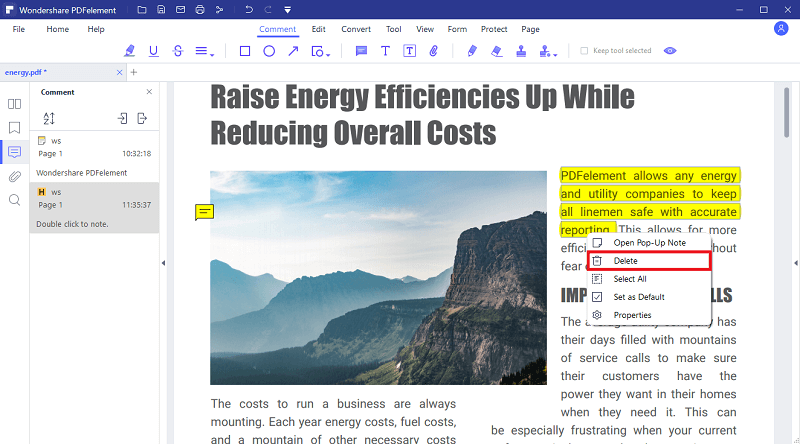
La suite consiste à enregistrer le fichier PDF. C'est simple. Allez dans le menu principal et cliquez sur l'icône "Fichier". Un menu déroulant va s'afficher. Sélectionnez "Enregistrer" et PDFelement enregistrera le fichier PDF sans la partie surlignée que vous avez supprimée.

Vous pouvez supprimer tous les points surlignés dans le document PDF avec PDFelement. Ci-dessous est un guide sur comment supprimer tous les surlignages dans un élément PDF.
Cliquez d'abord sur "Ouvrir le fichier" dans le menu d'accueil et chargez le fichier PDF souhaité. Vous pourrez également cliquer sur le menu "Fichier", puis sur "Ouvrir", et être capable de parcourir et de charger votre fichier PDF. Après avoir ouvert le fichier PDF dans PDFelement, cliquez sur le panneau "Commentaire" sur le côté gauche pour voir tous les commentaires.
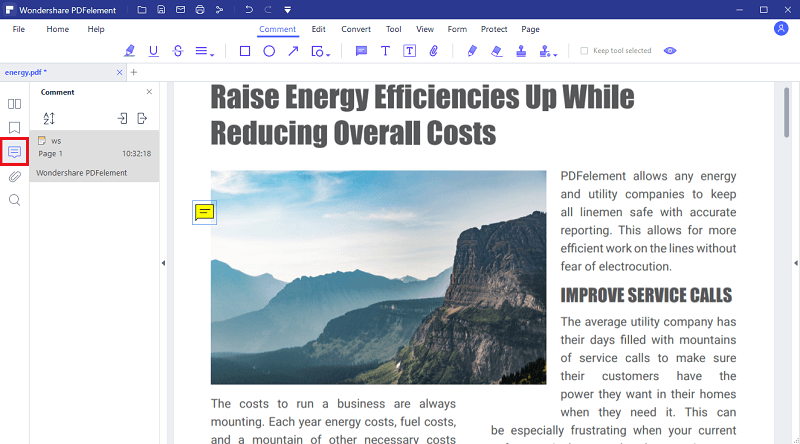
PDFelement affichera tous les points surlignés dans un document PDF. Ensuite, vous devez sélectionner tous ces points. Pour ce faire, maintenez la touche Ctrl enfoncée et cliquez un par un sur tous les points surlignés avec le titre "H" dans la liste. Ensuite, passez à l'étape suivante.
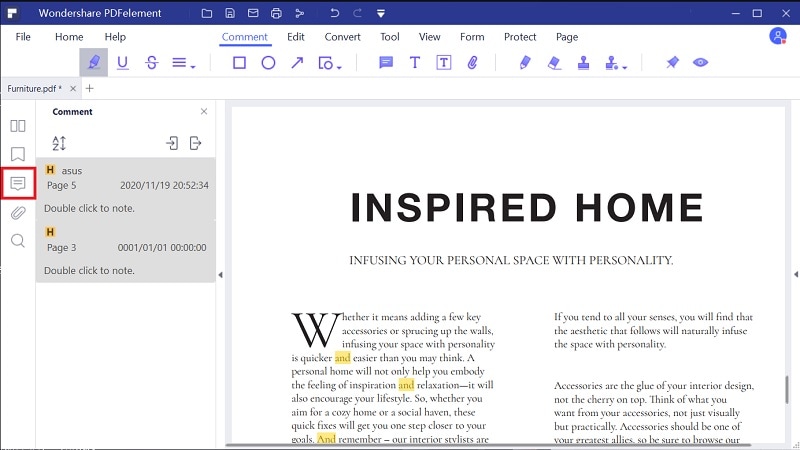
Maintenant que vous avez sélectionné tous les points surlignés dans le PDF, appuyez sur la touche "Supprimer" du clavier pour supprimer ces points surlignés. Tous les surlignages devraient maintenant disparaître. Allez dans le menu "Fichier" et cliquez sur l'icône "Enregistrer" pour sauvegarder le document.
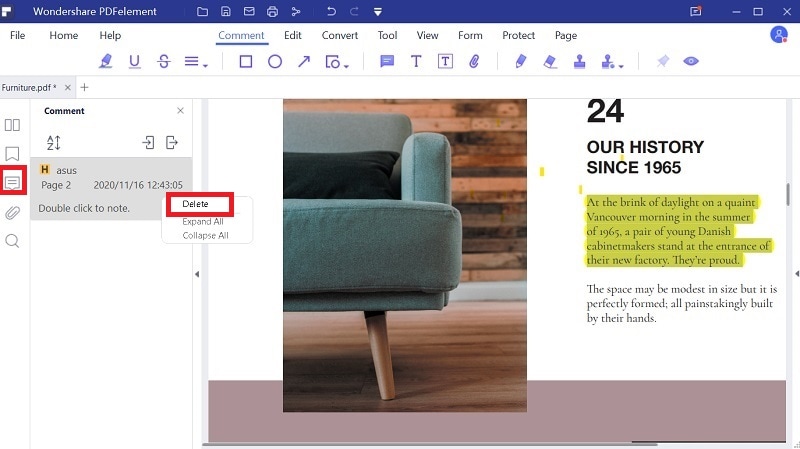
Vous avez vu à quel point il est simple et direct de supprimer les surlignages et de supprimer tous les surlignages dans un PDF en utilisant PDFelement. L'avantage de cet outil est qu'il est efficace, facile à utiliser et fiable. De plus, il est doté d'autres fonctionnalités PDF utiles que vous utiliserez sûrement. Cet outil PDF est un outil indispensable car vous manipulez fréquemment des fichiers PDF, car il est fourni avec des fonctionnalités supplémentaires présentées ci-dessous.
Fonctionnalités principales de PDFelement :
Célia Borra
staff Editor